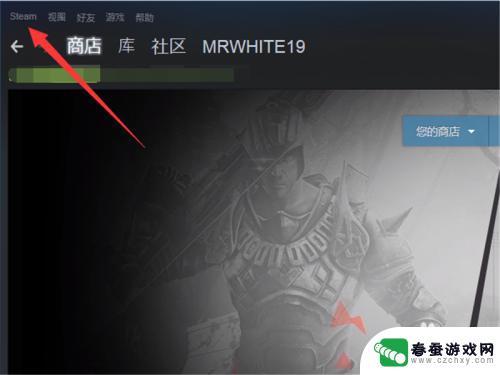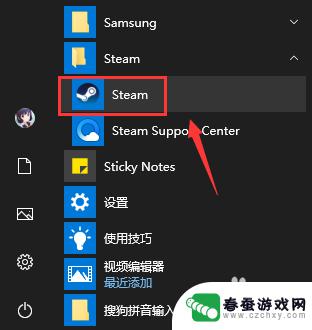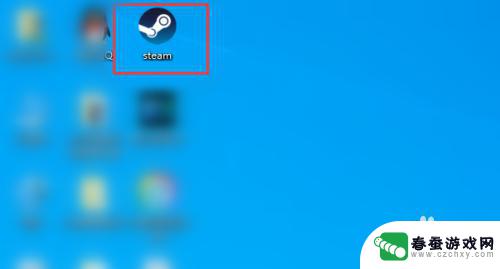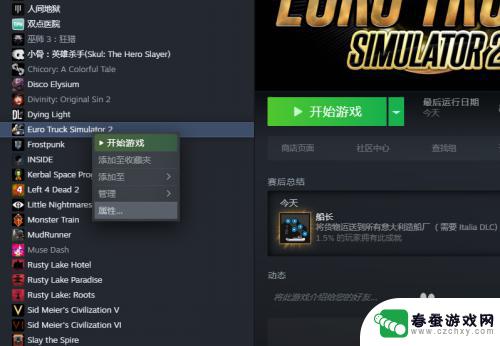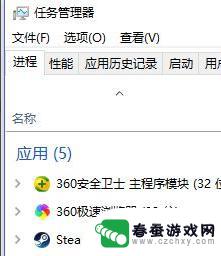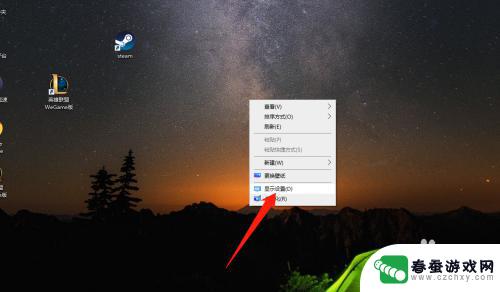steam游戏如何关闭更新 如何关闭Steam游戏的自动更新
时间:2023-12-06来源:春蚕游戏网
在现如今的游戏界,Steam已成为许多玩家的首选平台之一,有时候我们可能并不希望游戏自动更新,特别是当我们在使用有限的网络资源或是想保留游戏的旧版本时。如何关闭Steam游戏的自动更新呢?在本文中我们将为您介绍几种简单而有效的方法来停止Steam游戏的自动更新,以便您能够根据自己的需求来管理游戏的更新。无论是新手还是老手,都能够在本文中找到适合自己的解决方案。
如何关闭Steam游戏的自动更新
具体步骤:
1.我们进入steam之后,点击一下左上角的steam字样。
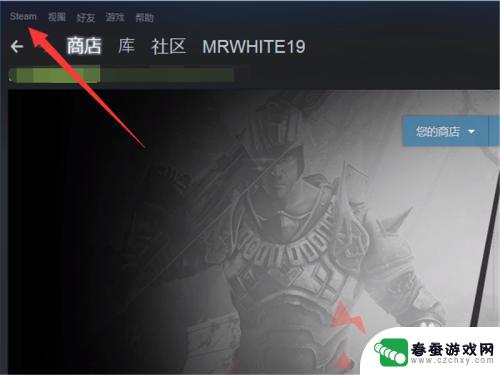
2.点击之后,会弹出一个菜单,其中有一个设置选项,点击一下。
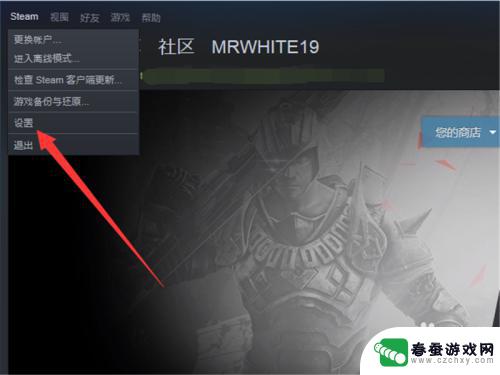
3.点击之后,在左侧的菜单中有一个下载选项,点击一下这个内容。
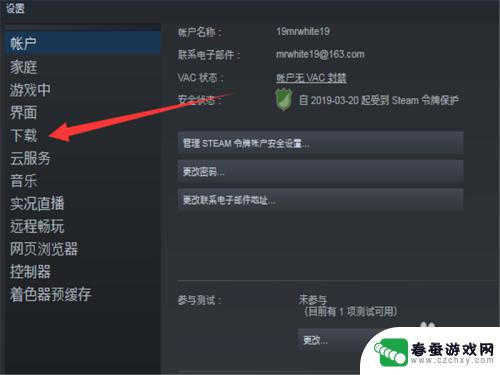
4.点击之后,在左侧界面的中心会看到一个下载限制的选项。
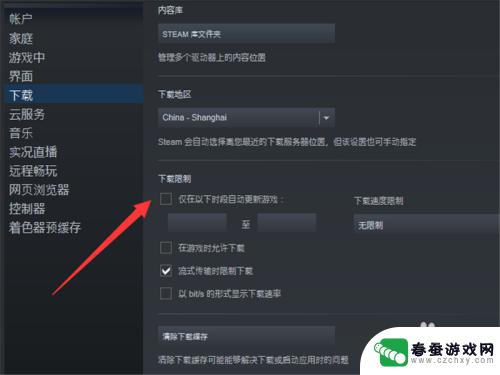
5.勾上前面的对号。
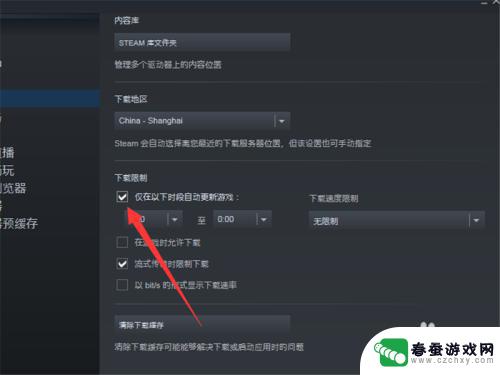
6.然后选择一个我们不会登录的时间段,这样就非常完美的错开了自动更新。
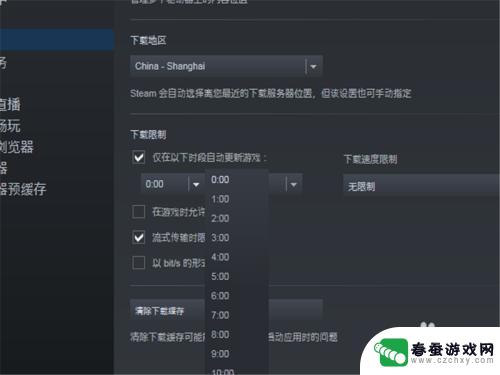
7.此外,我们还有一个方法,那就是点击我们的库,进入到游戏的界面。
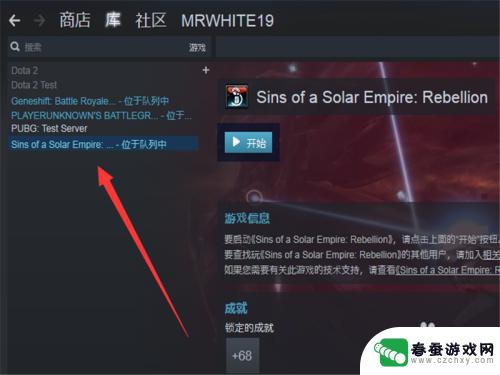
8.在游戏的位置,单击鼠标右键,进入设置。
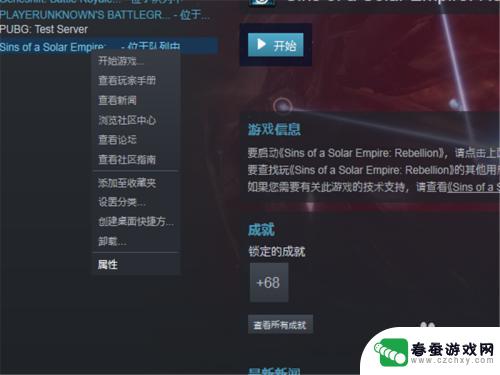
9.前提是单机游戏哦,我们不要一直保持更新,就可以了。
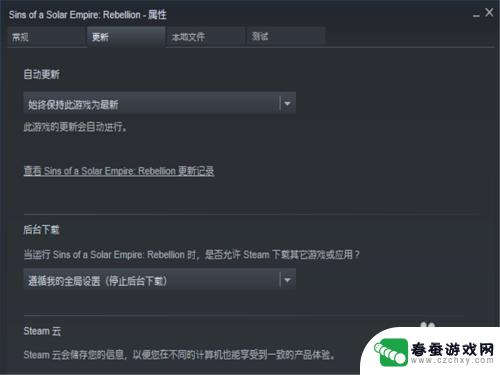
希望以上所述的Steam游戏如何关闭更新可以对大家有所帮助,更详细的游戏攻略都可以在这里找到。请继续关注本站,让您尽情畅玩!